Hurtigtilgangsfunksjonen i Windows 10 gir en praktisk måte å få tilgang til mapper som du ofte bruker ved å feste dem. I noen situasjoner blir de festede snarveiene i Rask tilgang fast og ikke klarer å fjerne eller fjerne unspin. Rask tilgang mister noen ganger oversikten over en målmappe hvis den blir flyttet til en annen katalog, eller slettet; med festet element fremdeles peker til det gamle stedet.
Hvis et element i Hurtig tilgang sitter fast, er det noen metoder du kan bruke til å fjerne eller løse det problematiske elementet.
Alternativ 1: Lag en ny mappe på det gamle stedet, og deretter Fjern den
Her er en klassisk sak der Rask tilgang ikke klarte å oppdatere målet om festet element (og viser "Plassering er ikke tilgjengelig" feil), etter at den opprinnelige mappen ble flyttet til en annen stasjon.

Du kan åpne File Explorer og fjerne det festede elementet ved å høyreklikke og velge Unpin from Quick access eller bruke Fjern fra Quick access (for hyppige steder som legges til automatisk).
Men hva hvis alternativene ikke fungerer? Bare opprett en mappe på samme sted der det festede elementet forventer at mappen skal være. Åpne File Explorer og løsne eller fjern elementet.
Alternativ 2: Tilbakestill siste tilgang til hurtigtilgang
Dette alternativet gjelder hvis en "nylig" mappe har satt seg fast (ikke den festede mappen). Høyreklikk på Quick Access-stjerneikonet, klikk Alternativer og klikk Fjern.
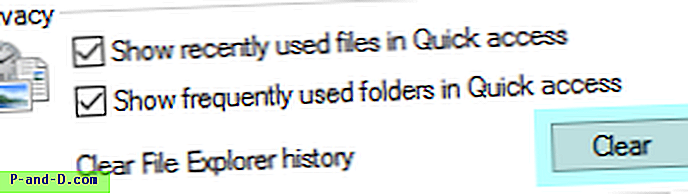
Dette fjerner listen over nylige mapper i Rask tilgang, uten å påvirke de tilpassede festede elementene.
Alternativ 3: Multi-Select Items og løsne dem
Klikk på Hurtigtilgangsknappen (den blå stjernen) øverst. I høyre rute eller mappevisning, velg det festede elementet som sitter fast, trykk CTRL og velg et annet element du vil fjerne. Se også Løsning Kan ikke fjerne FTP-koblinger fra rask tilgang i Windows 10?
Alternativ 4: Tilbakestill eller tøm hurtigtastene
Det er situasjoner der ingenting vil fungere, og ugyldig festet snarvei i Rask tilgang blir sittende fast og ikke kan fjernes. Hurtigtilgang festede og hyppige elementdata lagres i en fil som heter f01b4d95cf55d32a.automaticDestinations-ms i følgende mappe:
% appdata% \ Microsoft \ Windows \ Siste \ AutomaticDestinations
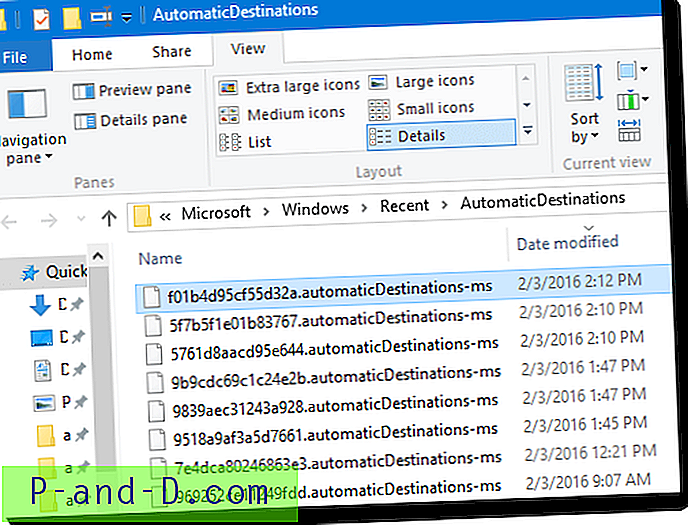
Skriv inn stien ovenfor i adressefeltet i File Explorer, og slett denne filen:
f01b4d95cf55d32a.automaticDestinations-ms
Eller bare kopier følgende kommando og lim inn i dialogboksen Kjør (WinKey + R) for å slette filen:
cmd.exe / c del "% AppData% \ Microsoft \ Windows \ Recent \ AutomaticDestinations \ f01b4d95cf55d32a.automaticDestinations-ms"
Dette fjerner listen over tilpassede festede og hyppige elementer i Rask tilgang. Windows regenererer denne filen umiddelbart neste gang du åpner File Explorer, og viser standardfilene.
Merk: Du trenger ikke å tømme alle * .automaticDestinations-ms-filene i den mappen som noen nettsteder antyder.





